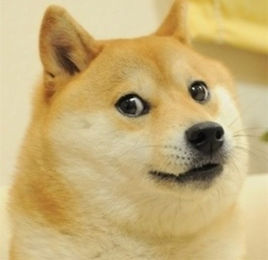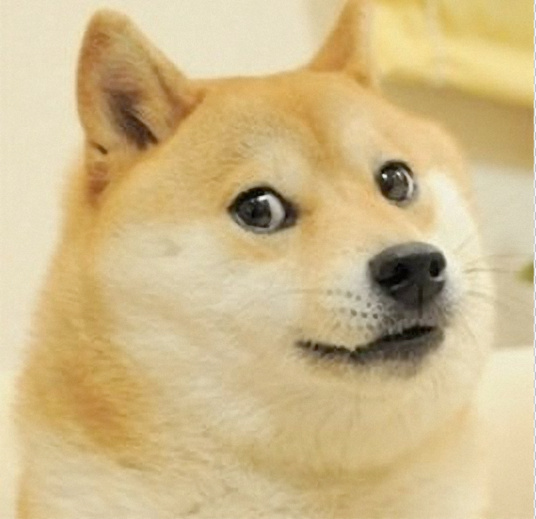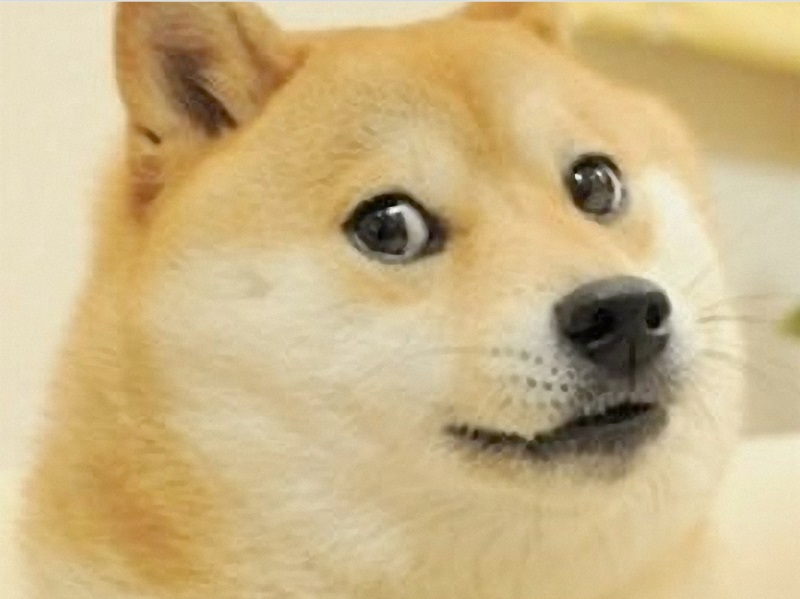图片无损压缩工具+无损放大神器
编者按:今天让@你丫才美工 给大家分享两个超实用的软件,一个可以无损放大图片,一个可以无损压缩图片,都是轻量级神器,赶紧来收!
UI 设计师,或者运营设计师是不是经常遇到这样的一个问题:
『你刚刚给的那个资源太大了,资源位上传不上去!』
『亲爱的,你能不能把图片压缩小点,现在资源包太大了!』
这个时候我们一般都开始跟 PS 作斗争,从 PNG-24降到 PNG-8.恨不得小一点,再小一点。但这样的压缩方式往往是有损画质的,今天美丫姐要分享一个超级简单的图片压缩工具。
ICON 长这样:
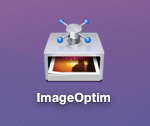
当然我更喜欢他们之前的 icon,是一个被压扁了的小人。不知道为什么就给换了,忧伤!

推荐理由是:1. 软件非常小!2. 操作非常非常非常快捷!特别适合批量处理图片资源,比如全套的icon之类的。
举个栗子:
这个是在网上down下来的一套icon,图片大概有十几张。
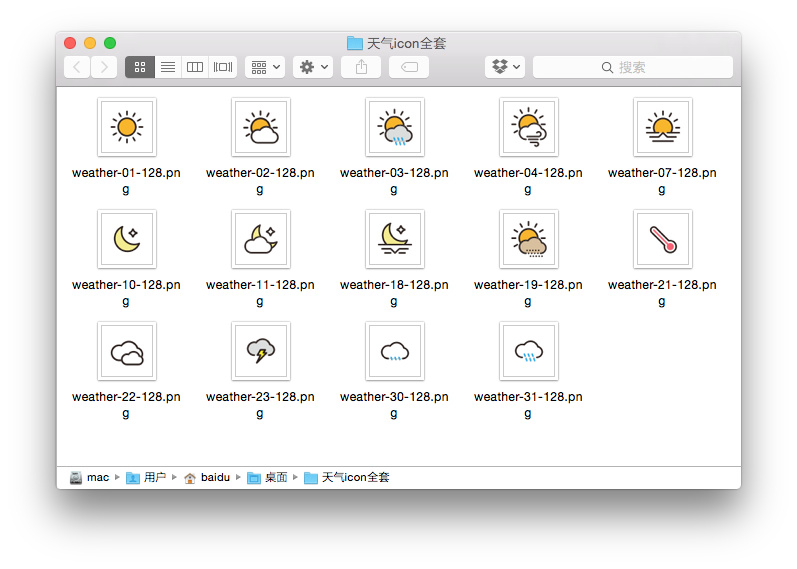
每张的大小大概在5kb左右。
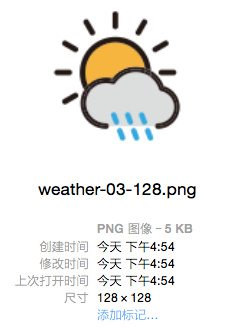
想要对它们进行批量压缩的话,方法非常简单!全选拖到下面这个压缩界面就行啦!
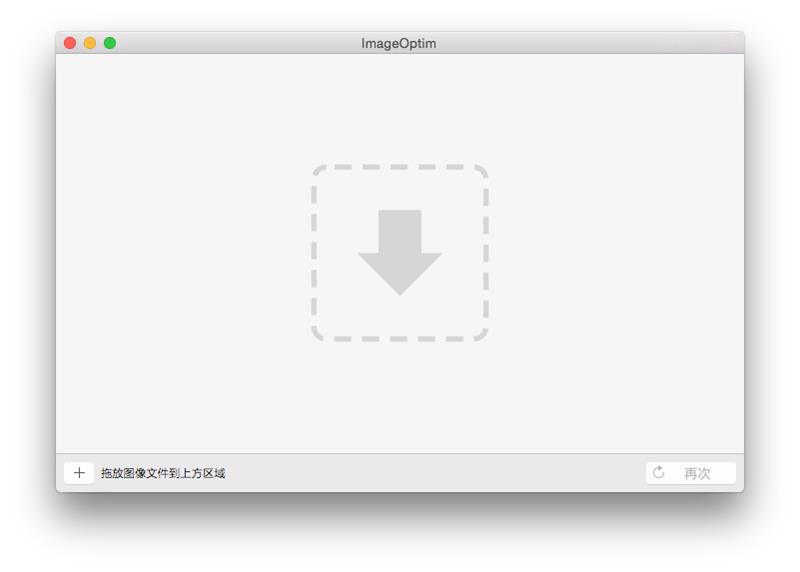

最棒的地方就是:压缩之后它直接覆盖原图,不需要另存为!
由于icon图片比较小,所以压缩率也会相应的低一些。压缩率最高可以到达40%左右。
并且整个软件才1.4m,比一个网页还小好么!不过现在是仅有 mac 版本的!大家不要下错了!
下载地址:无损压缩工具

PhotoZoom
告别马赛克,让你的图片无损放大,放大,再放大!
大家在找到心仪的素材以及资源图片的时候,难免会遇到一个问题:
图!片!不!够!大!怎!么!办!
这个时候你应该庆幸自己看到这篇文章,因为你将会改变你的人参!
这个软件叫做 PhotoZoom,操作非常简单,而且支持Mac os 与 Windows双平台
就是这个家伙!
下载地址:https://pan.baidu.com/s/1i5iaIqx 密码:ryc8
这就是简单粗暴的界面,在这里就给大家介绍一下基础功能!

01部分是想要去调整的尺寸大小,这里跟PS里面调整图像差不多的使用方式。
02是微调画质的地方,因为毕竟是放大处理,也不可能完全100%不失真,所以微调一下锐化以及其他的内容可以保障画面的质量!
03最上面的工具栏可以支持批量放大图片,这个就不展开介绍了。大家自己感受一下啊就行,毕竟操作都是很简单的!
噢,对了软件非常小才20M不到,下载一个完全不费事。好用又省心!
下面让我们实际测试一下。
原图: